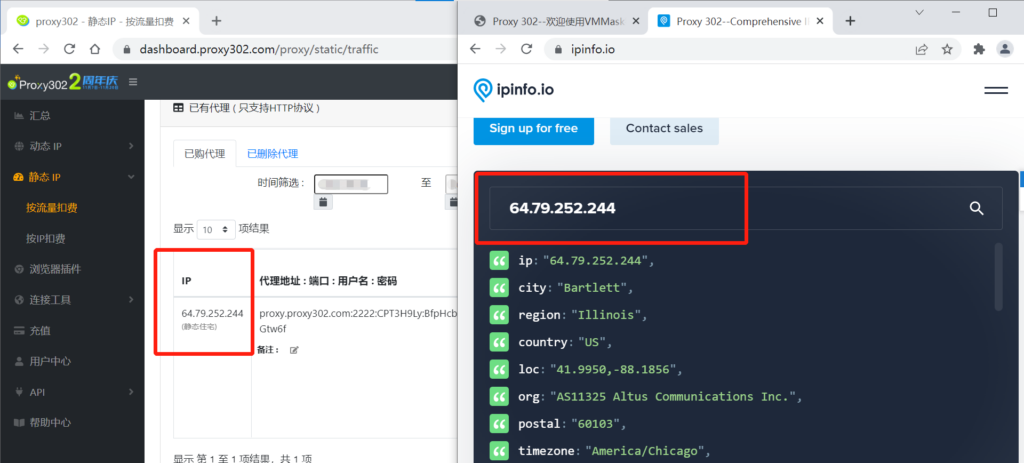VMMask指纹浏览器设置Proxy302代理需要科学上网后使用,若没有科学上网,请参考非海外环境下-连接教程;若已科学上网,直接参考海外环境下-连接教程。
非海外环境下-连接教程 #
1.登录Proxy302客户端,打开【连接工具】-【辅助工具】,点击下载。
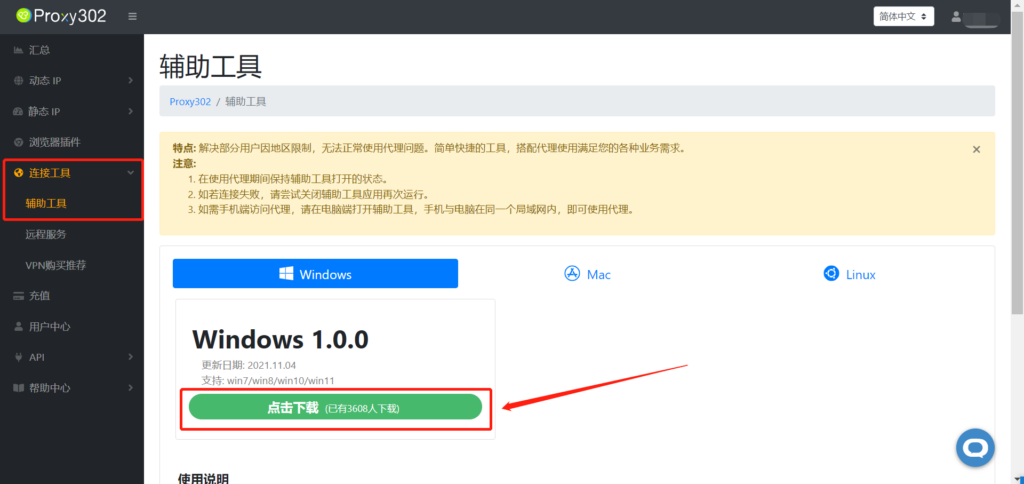
2.运行该应用。

3.等待加载,加载成功后如下图所示,辅助工具启动成功,按最小化使辅助工具在后台运行即可。
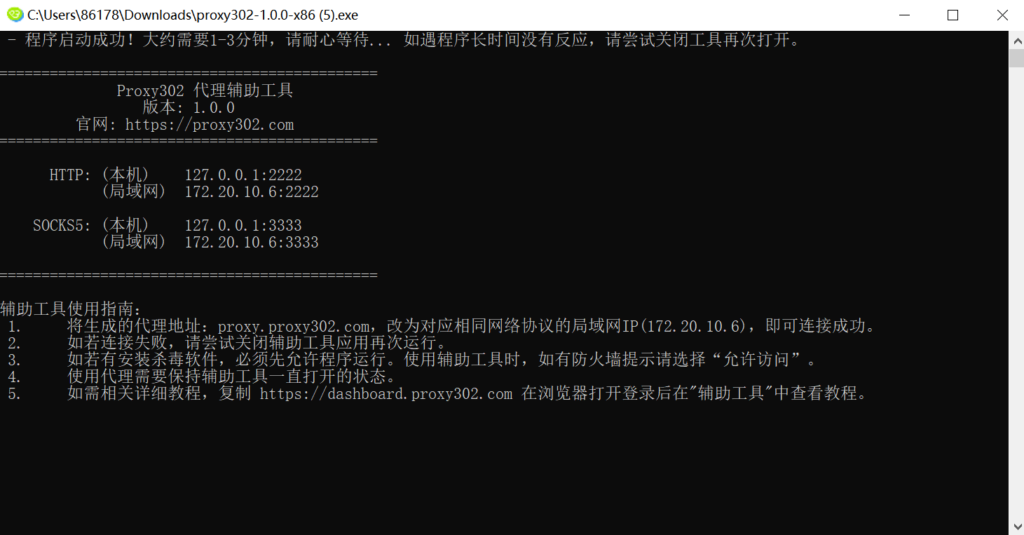
4.登录Proxy302客户端,选择所需代理类型、国家、协议类型(Http proxy/Socks 5 proxy),点击生成代理。
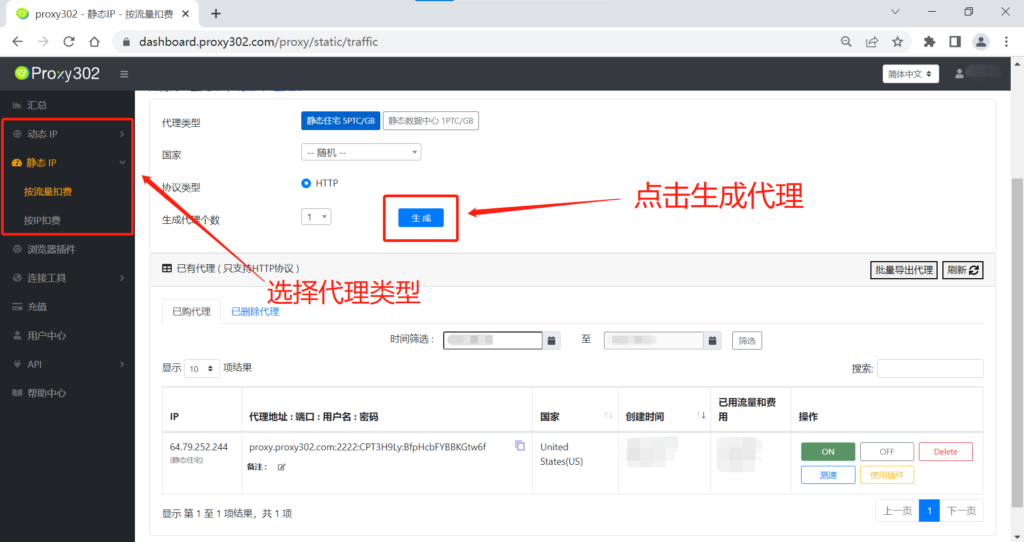
5.登录VMMask浏览器,打开[配置面板]-[配置列表],点击[创建],选择[+创建配置]。
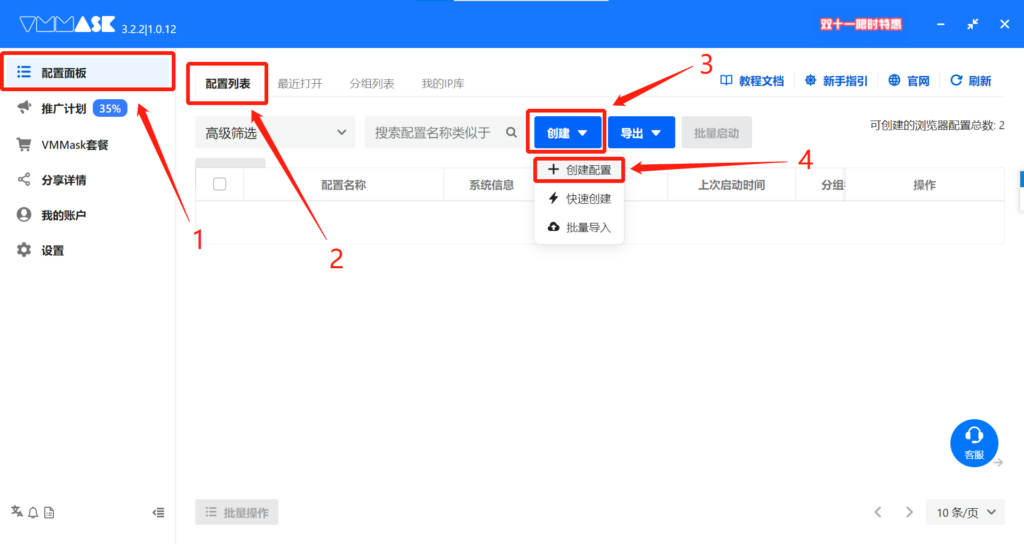
6.填写浏览器配置名称,用于区分账号。点击[新增代理IP],选择代理相对应的协议(Http proxy/Socks 5 proxy)。
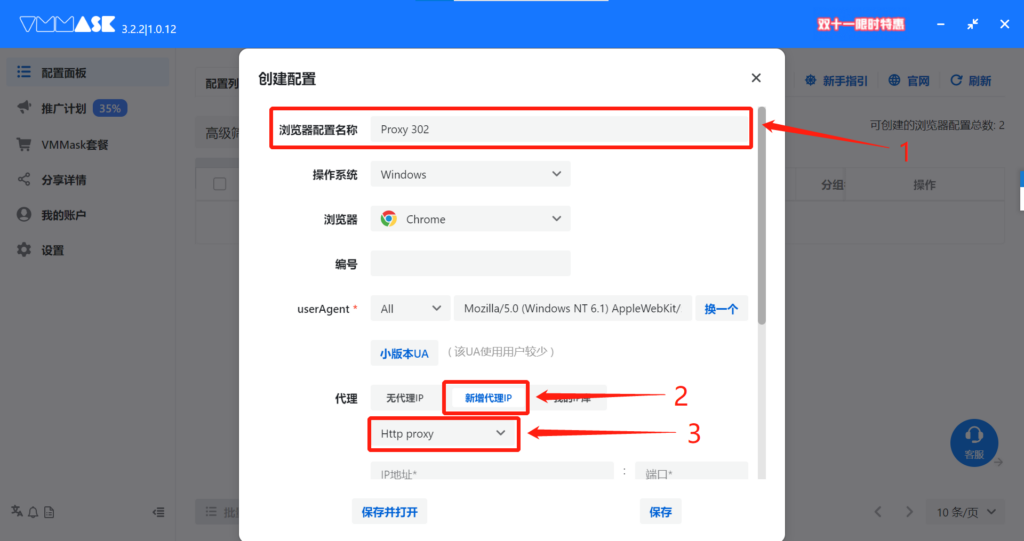
7.打开辅助工具,将局域网的[代理地址、代理端口]填入到VMMask浏览器的[IP地址、端口]输入框中。
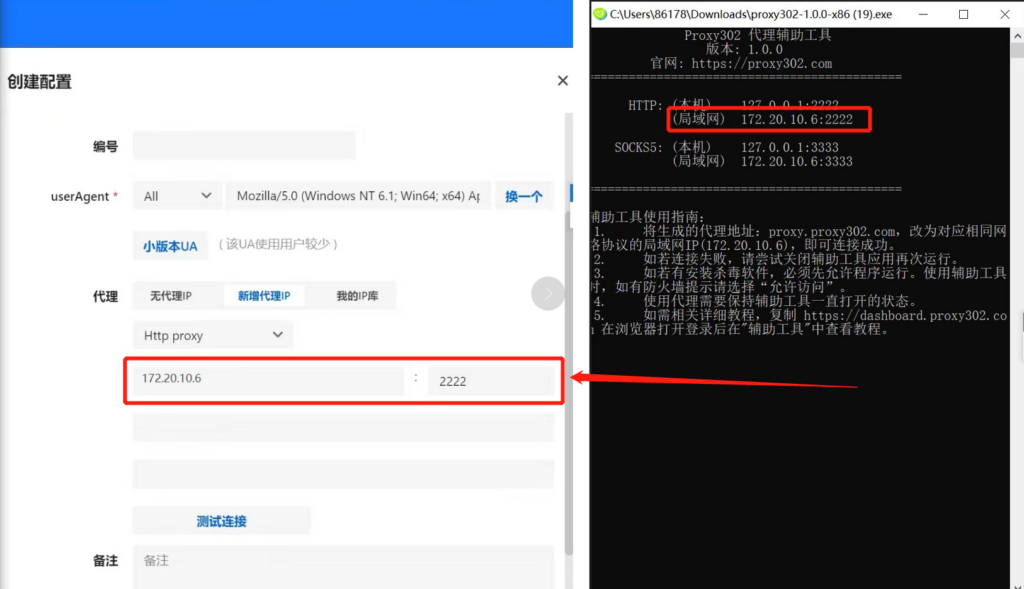
8.打开Proxy302客户端,将生成的代理[代理用户名、代理密码]分别复制黏贴到VMMask浏览器中的[账号、密码]。
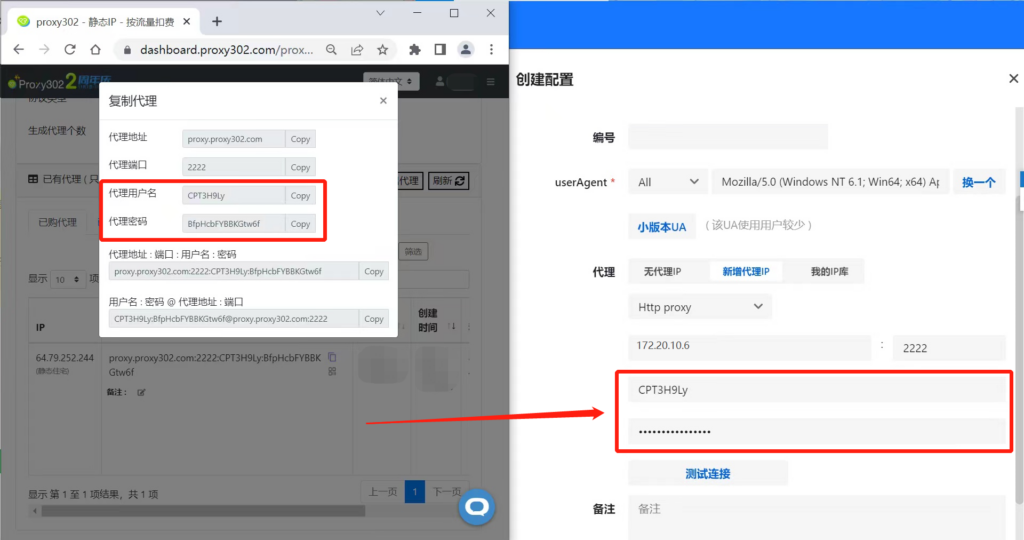
9.点击[测试连接],成功连接代理后会弹出[验证通过]提示框。点击保存并打开,即可使用。
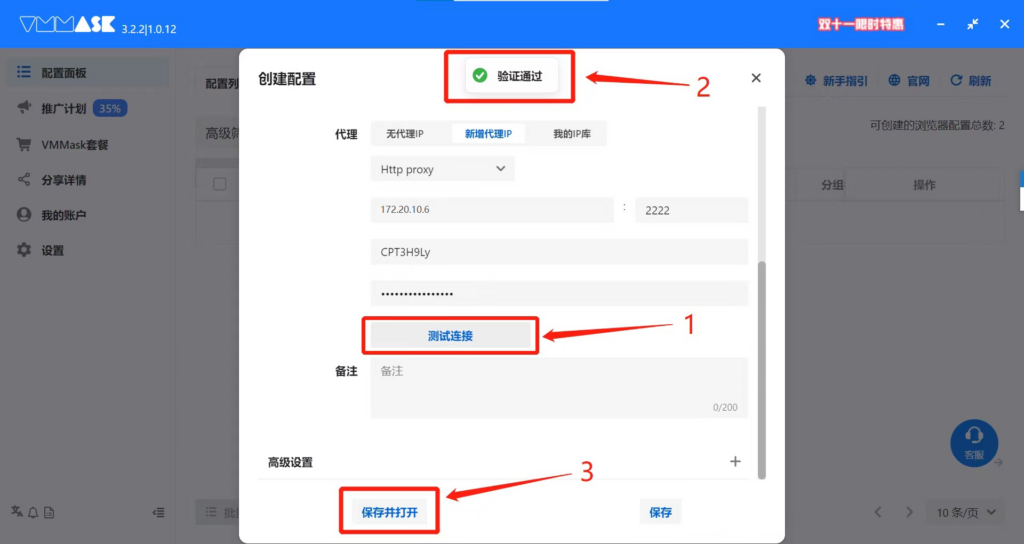
10.在网页中输入“ipinfo.io”,页面的IP地址和设置的代理IP一致,即说明代理设置成功。
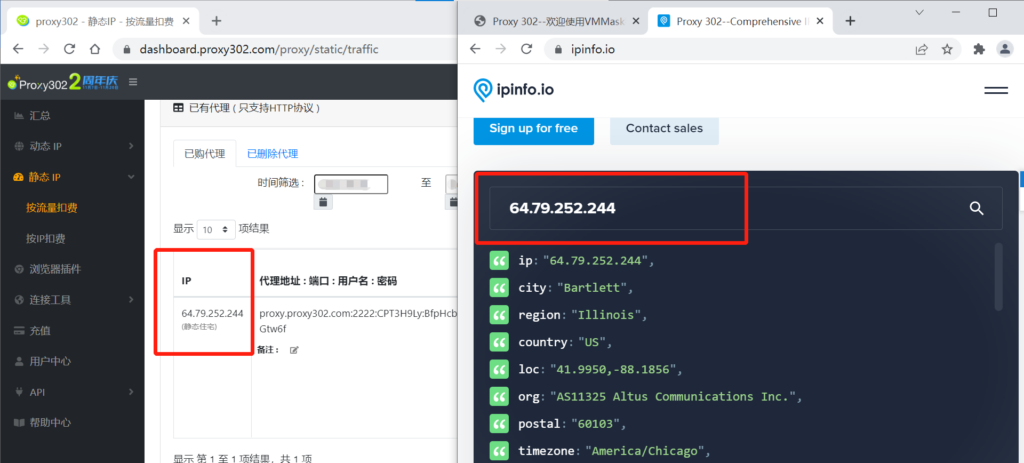
海外环境下-连接教程 #
1.登录Proxy302客户端,选择所需代理类型、国家、协议类型(HTTP/SOCKS5),点击生成代理。
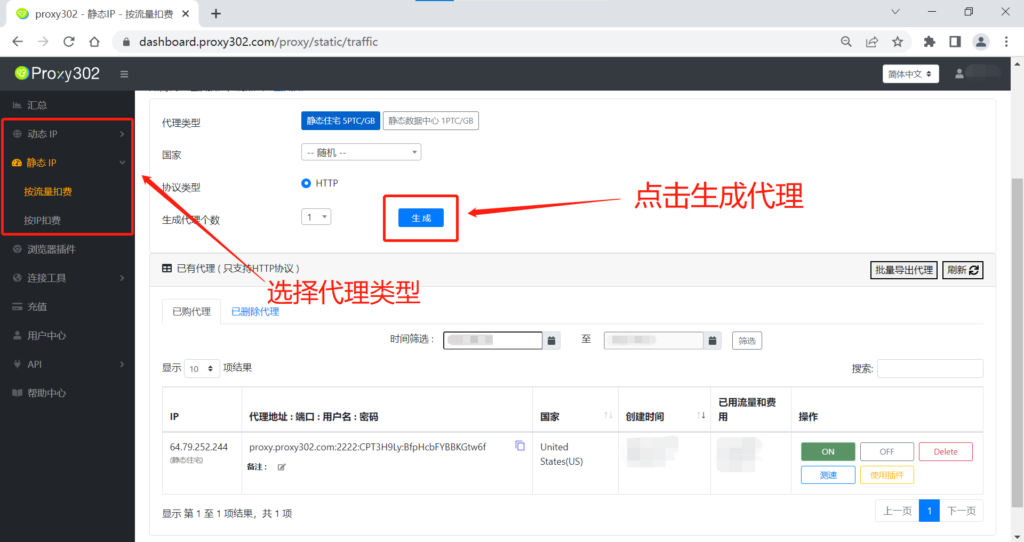
2.登录VMMask浏览器,打开[配置面板]-[配置列表],点击[创建],选择[+创建配置]。
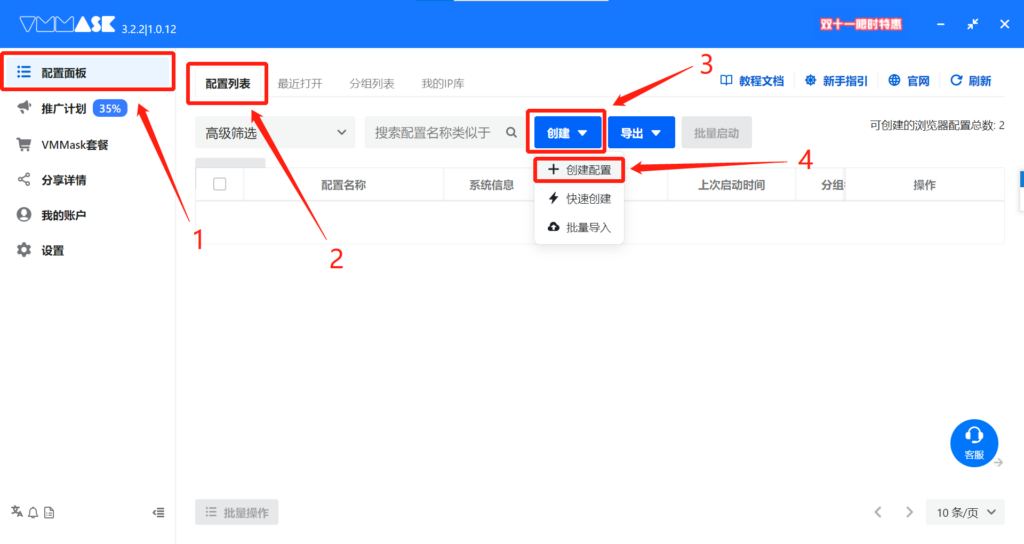
3.填写浏览器配置名称,用于区分账号。点击[新增代理IP],选择代理相对应的协议(Http proxy/Socks 5 proxy)。
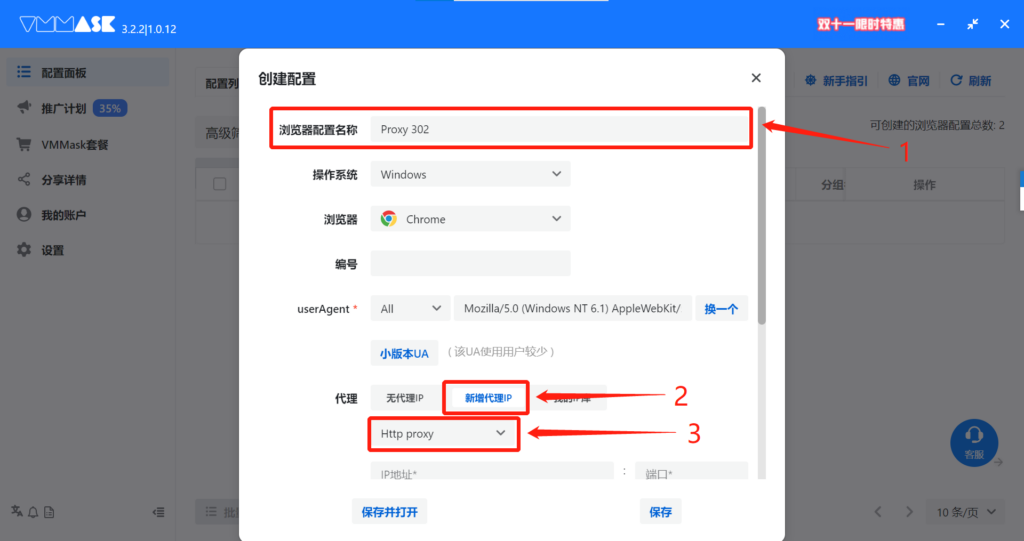
4.打开Proxy302客户端,将生成的代理[代理地址、代理端口、代理用户名、代理密码]分别复制黏贴到VMMask浏览器中的[IP地址、端口、账号、密码]。
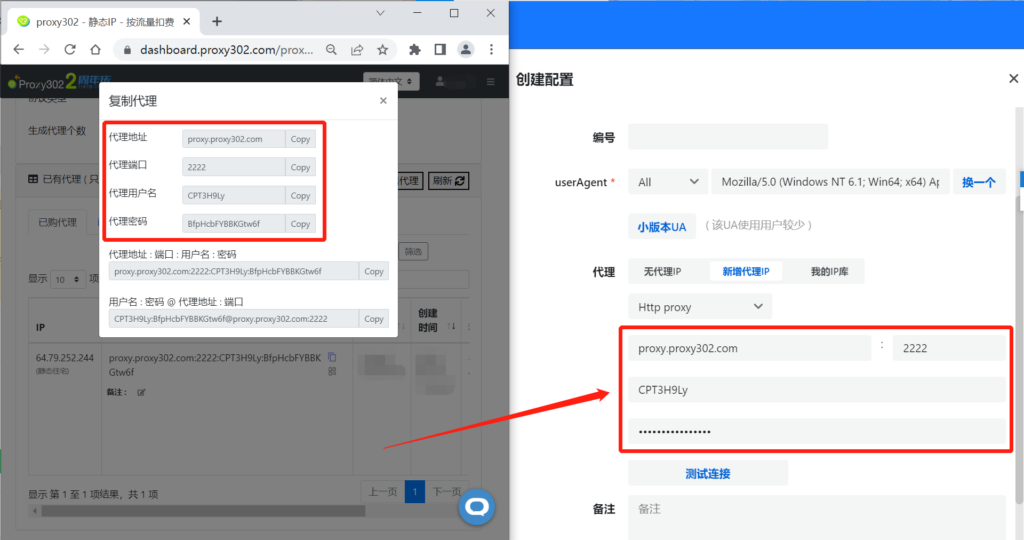
5.点击[测试连接],成功连接代理后会弹出[验证通过]提示框。点击保存并打开,即可使用。
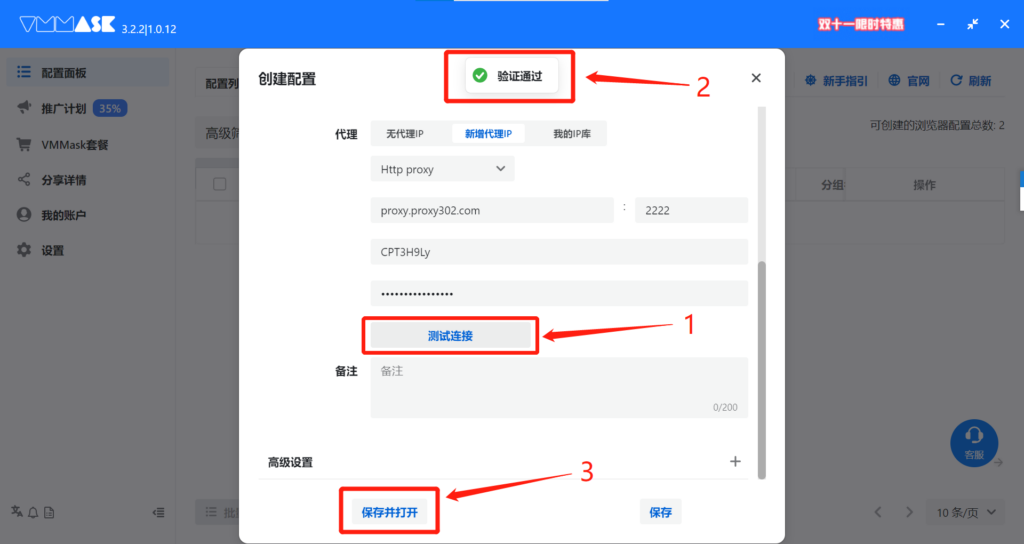
6.在网页中输入“ipinfo.io”,页面的IP地址和设置的代理IP一致,即说明代理设置成功。